Іноді причиною цієї помилки можуть бути пошкоджені системні файли
- Код помилки 0x80070659 — це помилка оновлення Windows.
- Помилка реєстру Windows може легко викликати це повідомлення.
- Використання вбудованого засобу усунення несправностей Windows Update є життєздатним варіантом, який варто спробувати.
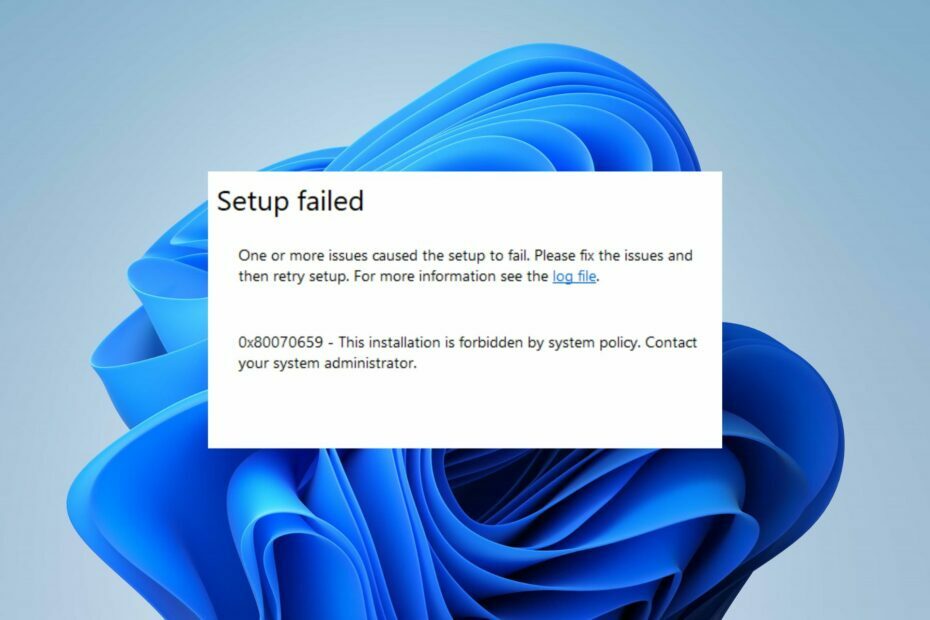
XВСТАНОВИТИ, НАТИСНУВШИ ЗАВАНТАЖИТИ ФАЙЛ
Цей інструмент виправляє типові комп’ютерні помилки, замінюючи проблемні системні файли початковими робочими версіями. Він також захищає вас від системних помилок, BSoD і усуває пошкодження, завдані шкідливим програмним забезпеченням і вірусами. Вирішіть проблеми з ПК і усуньте пошкодження від вірусів у 3 простих кроки:
- Завантажте та встановіть Fortect на вашому ПК.
- Запустіть інструмент і Почати сканування щоб знайти пошкоджені файли, які викликають проблеми.
- Клацніть правою кнопкою миші Почати ремонт щоб вирішити проблеми, що впливають на безпеку та продуктивність комп’ютера.
- Fortect завантажив 0 читачів цього місяця.
Наші читачі скаржаться на помилку з кодом 0x80070659 під час оновлення Windows або програмного забезпечення в системі. Таким чином, ми дослідимо причини помилки та запропонуємо швидкі рішення, які допоможуть вам її вирішити.
Як варіант, ви можете прочитати як вирішити проблему з тим, що оновлення Windows не працюють або не завантажуються на комп’ютері Windows.
Що таке код помилки 0x80070659?
Код помилки 0x80070659 — це помилка Windows Update, яка виникає під час інсталяції оновлення Windows або програми. Цей код помилки зазвичай вказує на проблему зі службою встановлення Windows, яка відповідає за встановлення, зміну та видалення програмного забезпечення в Windows.
Однак інші причини також можуть викликати код помилки 0x80070659. Ось деякі загальні фактори:
- Пошкоджений інсталятор Windows – Якщо файли інсталятора Windows відсутні або пошкоджені, ви можете зіткнутися з кодом помилки 0x80070659 під час встановлення або оновлення програмного забезпечення. Ти повинен вирішити інсталятор Windows помилки, щоб виправити код помилки.
- Конфліктне програмне забезпечення – Діяльність іншого програмного забезпечення або Брандмауери Windows може заважати службі інсталятора Windows і викликати цей код помилки.
- Пошкоджені системні файли – Відсутні або неповні системні файли через зловмисне програмне забезпечення або людські помилки можуть корумпований системні файли спричиняє збій у роботі служби інсталятора Windows і призводить до помилки з кодом 0x80070659.
- Помилки реєстру – Проблеми з реєстром Windows також можуть спричинити код помилки 0x80070659, особливо якщо є неправильні або застарілі записи реєстру, пов’язані зі службою встановлення.
Перелічені вище фактори залежать від різних ПК. Тим не менш, ми обговоримо кроки для вирішення проблеми.
Як я можу виправити помилку 0x80070659?
Виконайте такі попередні перевірки:
- Звільніть місце для зберігання на ПК.
- Оновіть системний драйвер упаковка.
- Перезапустіть пристрій у безпечному режиміі перевірте, чи помилку вирішено.
Якщо помилка не зникне, виконайте наведені нижче розширені процедури.
1. Усунення несправностей Windows Update
- Прес вікна + я ключ, щоб відкрити Налаштування додаток
- Виберіть система, Усунення несправностей, потім натисніть на Інші засоби вирішення проблем.

- Перейдіть до Найчастіше і виберіть бігти кнопка поруч Windows Update.

- Дотримуйтесь інструкцій на екрані, щоб завершити, а потім перезавантажте комп’ютер, щоб перевірити, чи помилку вирішено.
Засіб усунення несправностей оновлення Windows – це вбудований інструмент, який виявляє та виправляє проблеми оновлення Windows.
Перегляньте наш докладний посібник на як запустити засіб усунення несправностей Windows Update у вашій системі.
2. Скинути компоненти Windows Update
- Клацніть лівою кнопкою миші старт кнопка, вид Командний рядокі натисніть Запустити від імені адміністратора варіант.
- Натисніть Так на Контроль облікових записів користувачів підказка.
- Скопіюйте та вставте наступні команди та натисніть Введіть після кожного:
net stop wuauservnet stop cryptSvcчисті стоп-бітиnet stop msiserver
- Скопіюйте та вставте наступну команду одну за одною:
ren C:\Windows\SoftwareDistribution SoftwareDistribution.oldren C:\Windows\System32\catroot2 Catroot2.old - Введіть наступні команди та натисніть Введіть після кожного:
net start wuauservnet start cryptSvcчисті початкові бітичистий запуск msiserver
- Вийдіть із командного рядка та перезавантажте ПК.
Порада експерта:
СПОНСОРОВАНО
Деякі проблеми з ПК важко вирішити, особливо коли мова йде про відсутні або пошкоджені системні файли та сховища Windows.
Обов’язково використовуйте спеціальний інструмент, наприклад Фортект, який просканує та замінить ваші пошкоджені файли їх свіжими версіями зі свого репозиторію.
Виконання описаного вище процесу дозволить увімкнути служби Windows Update Services і забезпечити оновлення вашої операційної системи Windows та іншого програмного забезпечення.
Прочитайте наш посібник про виправлення Windows не вдалося запустити службу на локальному комп'ютері на вашому пристрої.
- Як виправити помилку файлової системи (-2147219195)
- 0xc1900401: що це за помилка та як її виправити
- Ця операція потребує Interactive Window Station [Виправлення]
- Помилка 0x8004100e: що це таке та як її виправити
- Як виправити постійний запуск Docker Desktop у Windows 11
3. Очистіть папку тимчасового кешу
- Натисніть вікна + X клавішу та натисніть бігти. Копіювати і вставляти %windir%\SoftwareDistribution\Data і натисніть Введіть щоб відкрити Кеш Провідника файлів Windows папку.
- Прес Ctrl + А щоб вибрати всі та видалити всі файли в папці.
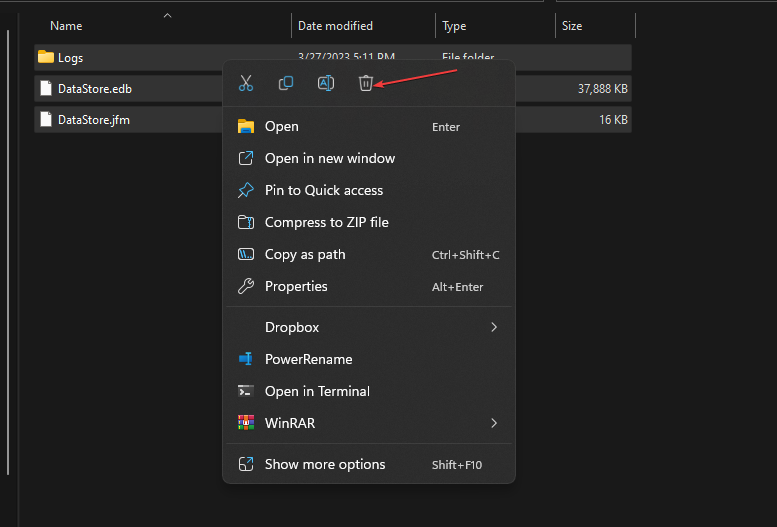
- Закрийте Провідник файлів Windows і перезавантажте пристрій.
Папка кешу Windows тимчасово зберігає завантажені файли. Видалення всіх файлів дозволить усунути неповні завантаження оновлень Windows.
Прочитати про як виправити Провідник файлів, який не відповідає в Windows якщо виникнуть проблеми.
4. Виконайте сканування системи SFC
- Клацніть лівою кнопкою миші старт кнопка, вид Командний рядок, і натисніть кнопку Запустити від імені адміністратора варіант.
- Натисніть Так на Контроль облікових записів користувачів підказка.
- Введіть наступне та натисніть Введіть:
sfc /scannow
- Перезавантажте ПК і перевірте, чи помилка не зникає.
Команда сканування SFC сканує та відновлює пошкоджені або відсутні системні файли на вашому пристрої, які можуть спричинити збій оновлення Office.
В іншому випадку ви можете просто спробувати спеціальний інструмент для відновлення пошкоджених системних файлів, наприклад Фортект, який виявить пошкоджені або зламані файли та автоматично замінить їх новими компонентами зі свого сховища.
У нас є повний посібник про як виправити, що SFC scannow не працює на вашому пристрої Windows.
Крім того, можна читати як виправити код помилки 0xc1900223 на вашому ПК. Також ознайомтеся з нашим посібником швидкі способи виправлення помилок оновлення на вашому пристрої.
Якщо у вас виникнуть додаткові запитання чи пропозиції, залиште їх у розділі коментарів.
Все ще виникають проблеми?
СПОНСОРОВАНО
Якщо наведені вище пропозиції не допомогли вирішити вашу проблему, ваш комп’ютер може мати серйозніші проблеми з Windows. Ми пропонуємо вибрати комплексне рішення, наприклад Фортект для ефективного вирішення проблем. Після встановлення просто натисніть Переглянути та виправити кнопку, а потім натисніть Почати ремонт.


